Kā spogulēt Android tālruni klēpjdatorā vai personālajā datorā
Android Padomi Un Ieteikumi / / August 05, 2021
Android ekrāna spoguļošana ir veids, kā projicēt tālruņa pašreizējo ekrānu uz citām digitālajām ierīcēm, piemēram, klēpjdatoru vai datoru. Tas nepārtraukti nosūta ekrāna kopiju uz citu ierīci. Ekrāna spoguļošanai ir daudz priekšrocību; jūs varat to izmantot, lai demonstrētu savu darbu, lai spēlētu labu spēli uz liela ekrāna, lai skatītos videoklipus ar visu un daudz ko citu.
Tomēr ir pieejamas daudzas vietnes, lietotnes un ierīces, kas ļauj atspoguļot savu android ar klēpjdatoru vai datoru. To var izdarīt ar vadu vai bezvadu savienojumu. Daži no tiem ir bezmaksas, un citi ir samaksāti. Jūs varat izvēlēties atbilstoši savām vajadzībām.
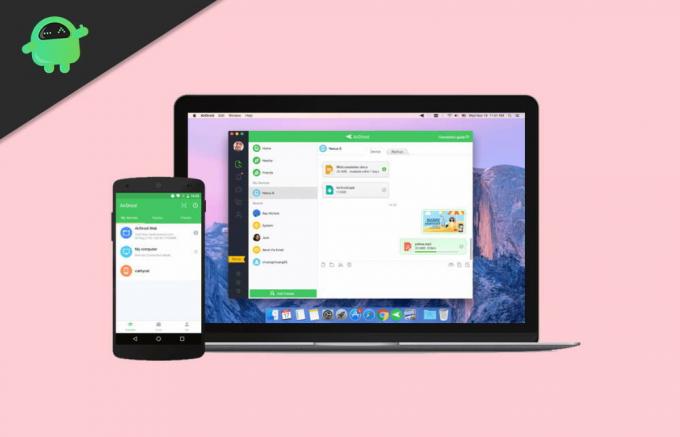
Satura rādītājs
- 1 Kā spogulēt Android tālruni klēpjdatorā vai personālajā datorā
-
2 1. metode Airdroid [bezvadu]
- 2.1 Kā atspoguļot savu Android klēpjdatorā vai personālajā datorā, izmantojot Airdroid [Attālinātais savienojums]
- 2.2 Kā atspoguļot savu Android klēpjdatorā vai personālajā datorā, izmantojot Airdroid [QR kods]
-
3 2. metode Vysor [vadu].
- 3.1 Darbības, lai spogulētu android uz klēpjdatoru vai datoru, izmantojot Vysor
- 3.2 Kā ieslēgt atkļūdošanu Android tālruņos
- 3.3 Kā atspoguļot savu android uz klēpjdatoru vai datoru, izmantojot Vysor
- 4 Secinājums
Kā spogulēt Android tālruni klēpjdatorā vai personālajā datorā
Šajā rakstā mēs izpētīsim 2 metodes, kā spogulēt android tālruni klēpjdatoram vai personālajam datoram. Viens no tiem ir bezvadu un viens ir vads. Abām metodēm ir dažādas priekšrocības un trūkumi, jūs varat izvēlēties atbilstoši savām prasībām.
1. metode Airdroid [bezvadu]
Airdroid ir labākajā un viegli lietojamajā spoguļošanas lietotnē. Tas ir bezvadu savienojums, un tā ir tīmekļa tehnoloģija, kurā pat nekas nav jāinstalē, bet jums visiem ir nepieciešama Android ierīce un tīmekļa pārlūkprogramma citās ierīcēs. Jūs pat varat to izmantot bezvadu lokālajā tīklā, taču, lai piekļūtu visām Airdroid funkcijām, jums ir jābūt savienotam ar internetu.
Airdroid galvenā iezīme ir attālā savienojuma režīms. Tātad, kad jūsu un cita ierīce nav savienota, izmantojot LAN, bet abas ir savienotas ar internetu, jums vienkārši ir nepieciešams skenēt QR kodu, un tas sāks atspoguļot. Tas ir vienkārši meklējams, taču arī atsaucīgs lietotāja interfeiss ir pievilcīgs. Dažas no funkcijām ir: Jūs varat arī apskatīt zvanu žurnālus, straumēt videoklipus, uzņemt ekrānuzņēmumus un pārbaudīt paziņojumus, taču tam ir arī ierobežojumi. Jūs nevarat spēlēt spēli vai palaist dažas lietotnes. Bet tas joprojām ir labākais, ja to izmantojat video straumēšanai.
Kā atspoguļot savu Android klēpjdatorā vai personālajā datorā, izmantojot Airdroid [Attālinātais savienojums]
1. solis: vispirms lejupielādējiet Airdroid lietotni Android ierīcei un personālajam datoram vai klēpjdatoram no spēļu veikala un Airdroid oficiālā vietne, attiecīgi.
2. solis: Palaidiet Airdroid lietotni savā android, aizpildiet nepieciešamo informāciju un noklikšķiniet uz pierakstīties.

3. darbība: Pēc tam tā lūgs ievadīt verifikācijas kodu. Tāpēc dodieties uz savu Gmail kontu, paņemiet verifikācijas kodu no turienes un ievietojiet to Airdroid lietotnē un pārbaudiet to.
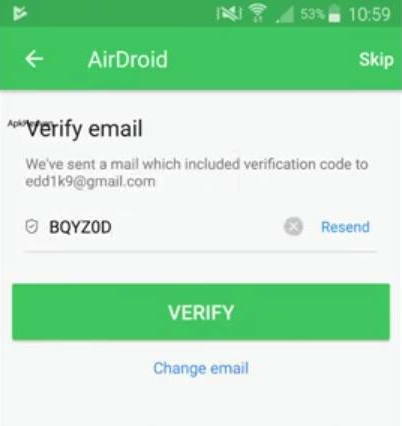
3. solis: Tagad palaidiet Airdroid failu datorā vai klēpjdatorā, kuru lejupielādējāt pirmajā solī.
Un atļaut piekļuvi.
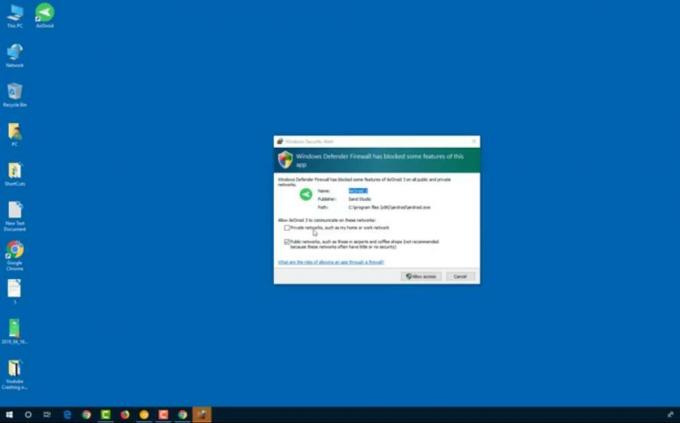
4. solis: ievadiet savu lietotāja vārdu un paroli un nospiediet pieteikšanās pogu.
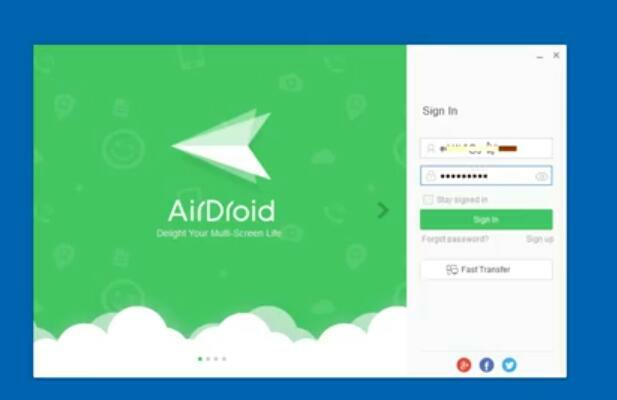
5. solis: Tagad dodieties uz cilni Airmirror un noklikšķiniet uz Tikai skatīšanas režīms

6. solis: pēc tam atveriet Airdroid lietotni no sava Airdroid, un jūs redzēsiet uznirstošo logu, kurā būs redzams paziņojums “Sākt tūlīt”. Noklikšķiniet uz tā. Un tas sāks atspoguļot jūsu android jūsu datorā vai klēpjdatorā.
Kā atspoguļot savu Android klēpjdatorā vai personālajā datorā, izmantojot Airdroid [QR kods]
1. solis. Atveriet Airdroid oficiālo vietni savā datorā un piesakieties tajā. QR kods jums būs jāpiesakās.
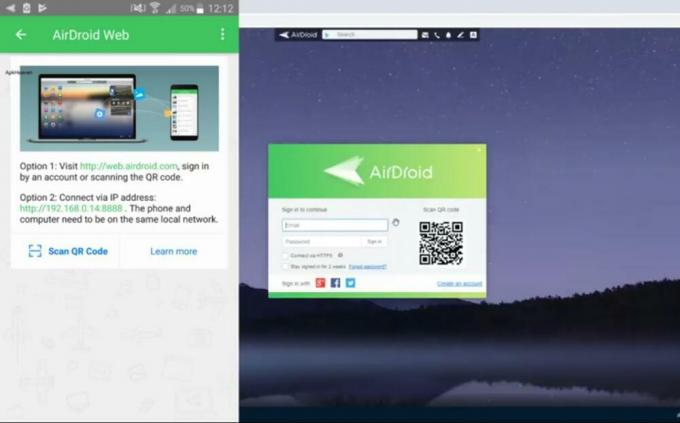
2. solis. Tagad atveriet savu Airdroid android lietotni un skenējiet QR kodu.
2. metode Vysor [vadu].
vysor ir viens no labākajiem rīkiem, kas ļauj jums kontrolēt un apskatīt android ekrānu datorā vai klēpjdatorā. Vysor ir saderīgs ar Windows, IOS, Linux un, galvenokārt, ar citām operētājsistēmām. vysor darbojas ar ļoti lielu ātrumu, kā rezultātā tiek nodrošināta augstas kvalitātes spoguļošana ar iespēju bez kavēšanās kontrolēt savu android. Varat uzņemt ekrānuzņēmumus, vilkt un nomest failus, spēlēt spēles. Viņi arī nodrošina uzņēmumu licencēšanu par ļoti lētām likmēm profesionālam darbam.
Cenas - 2,50 USD / mēnesī, 10 USD / gadā un 40 USD / dzīves laikā.
Darbības, lai spogulētu android uz klēpjdatoru vai datoru, izmantojot Vysor
Pirms instalējat vaysor, savā Android ierīcē jāiespējo USB atkļūdošana. Ja nezināt, kā to izdarīt, varat veikt tālāk norādītās darbības:
Kā ieslēgt atkļūdošanu Android tālruņos
1. darbība: Atveriet sadaļu Iestatījumi -> Sistēma -> Par tālruni un atrodiet ‘Built Number’.
2. darbība: Noklikšķiniet septiņas reizes uz “Build number”, lai kļūtu par izstrādātāju.
3. solis: Atveriet sadaļu Iestatījumi -> Sistēma un atrodiet tajā ‘Izstrādātāja opcija’.
4. solis: Nedaudz ritiniet uz leju, un tur atradīsit ‘USB atkļūdošana’.
5. darbība: Noklikšķiniet uz USB atkļūdošanas un atļaujiet nepieciešamās atļaujas.
Kā atspoguļot savu android uz klēpjdatoru vai datoru, izmantojot Vysor
1. darbība: Pēc USB atkļūdošanas ieslēgšanas datorā vai klēpjdatorā atveriet tīmekļa pārlūkprogrammu un dodieties uz Vaysor’s oficiālajā vietnē un lejupielādējiet to no turienes, un Android ierīcēm vienkārši dodieties uz spēļu veikalu un lejupielādējiet un instalējiet to no turienes.
2. darbība: Tagad ir pienācis laiks to instalēt personālajā datorā vai klēpjdatorā. Palaidiet lejupielādēto failu un atļaujiet piekļuvi.
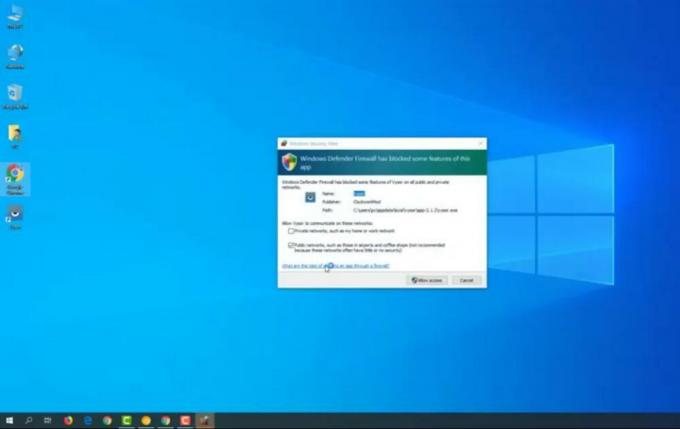
3. solis: Pēc piekļuves atļaušanas parādīsies jauns logs, noklikšķiniet uz pirmās opcijas statusa lodziņā, kā parādīts zemāk esošajā ekrānuzņēmumā.

4. solis: Tagad pierakstieties ar savu Google kontu.

5. darbība: Dodieties uz savu Gmail un noklikšķiniet uz Atļaut piekļuvi, nokopējiet kodu un ielīmējiet to Vaysor.
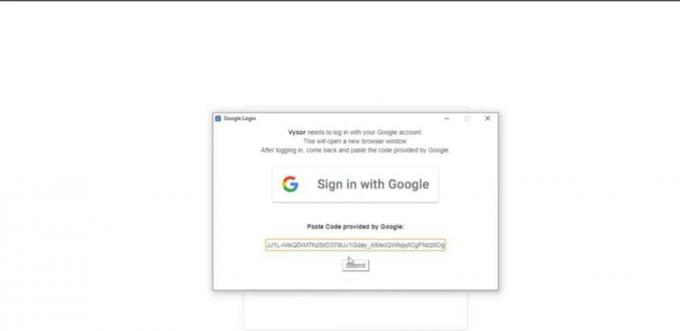
6. solis: Tagad savienojiet savu android ar datoru, izmantojot USB kabeli.
7. solis: Noklikšķiniet uz “Skatīt”, kad esat redzējis paziņojumu “Vaysor ir atklājis ierīci”.
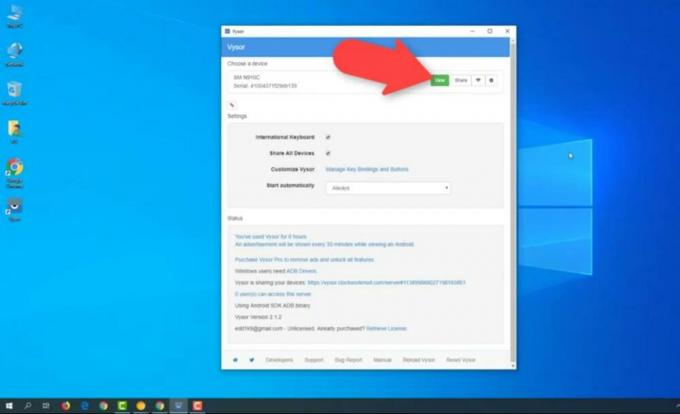
TIEŠI TĀ! Tagad spēlējiet spēles, skatieties filmas vai dariet visu, ko vēlaties, uz lielā ekrāna.
Secinājums
Tādējādi tas viss bija par to, kā spogulēt android tālruni klēpjdatoram vai personālajam datoram. Šajā rakstā mēs parādījām vienu vadu un vienu bezvadu metodi. Airdroid neļauj spēlēt spēles un kontrolēt android tālruņus, tāpēc tas ir piemērots tikai video straumēšanai un failu pārvaldībai. Ja vēlaties augstas kvalitātes spoguļošanu un iespēju kontrolēt android tālruņus, varat iegādāties Vaysor abonementu. Es ceru, ka šis raksts jums palīdzēs. Paldies par lasīšanu.
Redaktora izvēle:
- Labākās ekrāna spoguļošanas lietotnes Android, iPhone un Windows
- Vai saglabāt Google fotoattēlus mūsu tālruņu galerijā?
- Kā pārbaudīt ierīces fona lietotņu apstrādes jaudu
- Lejupielādējiet iOS 14 un iPadOS 14 krājuma tapetes
- Lejupielādējiet un uzņemiet IR fotoattēlus, izmantojot Poco F1 un Xiaomi Mi 8
Rahuls ir datorzinātņu students, kuram ir liela interese par tehnoloģiju un kriptovalūtu tēmām. Lielāko daļu laika viņš pavada vai nu rakstot, vai klausoties mūziku, vai ceļojot pa neredzētām vietām. Viņš uzskata, ka šokolāde ir visu viņa problēmu risinājums. Dzīve notiek, un kafija palīdz.



